Comprendre les Préfixes Wine : Un Guide Approfondi
Un préfixe Wine, souvent désigné comme une « bouteille » de Wine, est un répertoire spécial où Wine stocke tous les éléments nécessaires à son fonctionnement. Cela comprend les programmes Windows installés, les bibliothèques, le registre, et les configurations spécifiques de l’utilisateur.
Généralement, un utilisateur n’utilise qu’un seul préfixe Wine, situé par défaut dans le dossier ~/.wine. Ce préfixe est généralement configuré pour émuler Windows XP ou des versions plus récentes. La plupart des utilisateurs Linux ne modifient jamais ce dossier, car Wine est un outil reconnu pour sa stabilité et sa fiabilité.
Cependant, bien que le préfixe Wine par défaut convienne à la plupart des utilisateurs, il peut être très avantageux de créer plusieurs préfixes. Cela permet d’adapter l’environnement pour des versions spécifiques de Windows, d’héberger différents types de logiciels incompatibles entre eux ou avec le préfixe par défaut, et de personnaliser davantage l’expérience d’émulation.
Note importante : Ce guide nécessite que Wine soit installé. Veuillez vous référer à notre tutoriel dédié à l’installation de Wine sur Linux avant de continuer.
Création d’un Préfixe Wine 32 Bits
Certains programmes Windows nécessitent un préfixe 32 bits pour fonctionner correctement avec Wine. Par défaut, Wine ne configure pas automatiquement un préfixe 32 bits lors de sa première utilisation.
Pour créer un nouveau préfixe Wine 32 bits, ouvrez un terminal en utilisant les raccourcis clavier Ctrl + Alt + T ou Ctrl + Maj + T. Ensuite, utilisez la commande WINEPREFIX, en précisant l’emplacement où vous souhaitez stocker le nouveau préfixe.
Attention : Pensez à remplacer « username » dans la commande ci-dessous par votre nom d’utilisateur Linux.
WINEARCH=win32 WINEPREFIX="/home/username/.nouveauprefixe32/" winecfg
Cette commande créera un nouveau dossier nommé « .nouveauprefixe32 » dans votre répertoire personnel (~). Vous pouvez modifier le nom de ce répertoire si vous le souhaitez avant d’exécuter la commande.
L’exécution de la commande WINEPREFIX déclenchera l’apparition de plusieurs fenêtres d’interface graphique vous invitant à installer des éléments nécessaires au fonctionnement de Wine. Suivez les indications et assurez-vous que tout est correctement installé.
Une fois l’installation des outils terminée, l’application winecfg s’ouvrira. Cette application vous permet de personnaliser votre nouveau préfixe Wine, de choisir la version de Windows à émuler, de configurer les paramètres graphiques, etc.
Création d’un Préfixe Wine 64 Bits
Par défaut, lors de sa première exécution (sur un système d’exploitation Linux 64 bits), Wine crée un préfixe 64 bits dans le dossier ~/.wine de votre répertoire personnel (~).
Ce préfixe 64 bits par défaut convient généralement à la plupart des utilisations. Toutefois, si vous utilisez des logiciels spécifiques nécessitant des modifications particulières, il est conseillé de savoir comment créer des préfixes Wine 64 bits distincts.
Pour créer un nouveau préfixe Wine 64 bits, ouvrez un terminal et utilisez la commande WINEPREFIX, comme dans l’exemple 32 bits. Inutile d’utiliser WINEARCH cette fois-ci.
Important : Remplacez « username » par votre nom d’utilisateur Linux dans la commande ci-dessous.
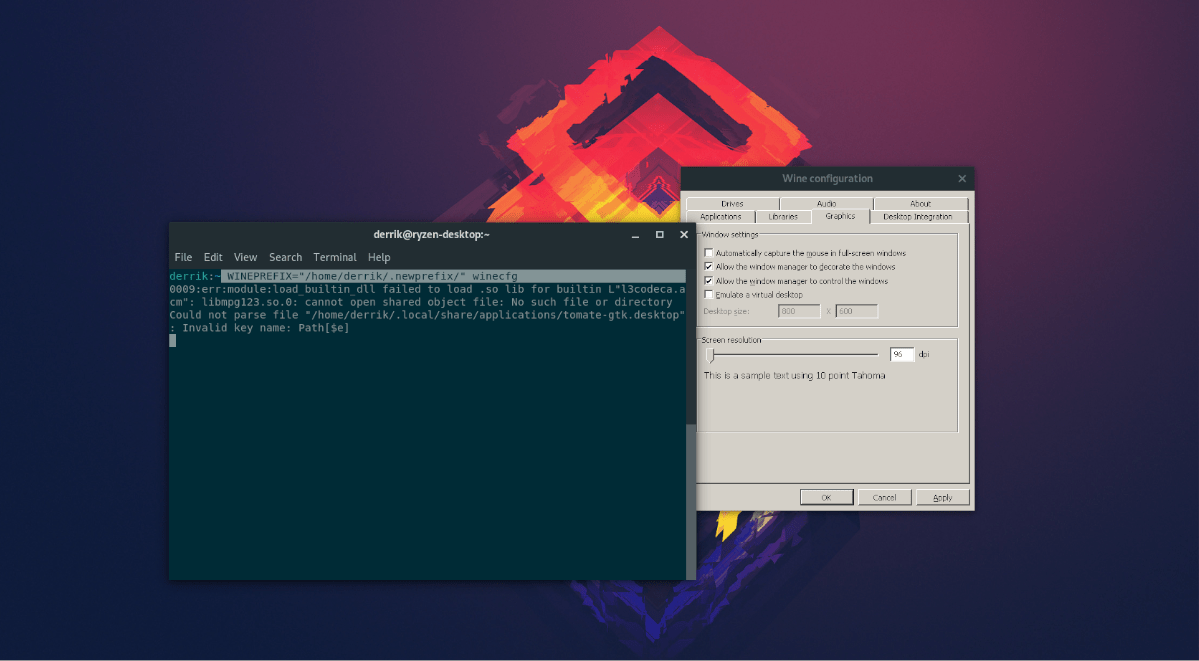
WINEPREFIX="/home/username/.nouveauprefixe/" winecfg
Dans cet exemple, le nouveau préfixe Wine 64 bits est créé dans un dossier nommé « .nouveauprefixe ». Ce nom est donné à titre d’exemple. Vous pouvez le changer par un nom plus adapté à vos besoins.
Après avoir exécuté la commande WINEPREFIX, Wine configurera un nouveau dossier de préfixes dans votre répertoire personnel (~). Pendant ce processus, des fenêtres d’interface graphique peuvent apparaître. Suivez leurs instructions pour vous assurer que tout est configuré correctement.
Une fois les invitations de l’interface graphique traitées, la fenêtre winecfg s’ouvrira. Utilisez-la pour personnaliser votre nouveau préfixe Wine 64 bits, modifier la version de Windows, les paramètres graphiques, etc.
Suppression des Préfixes Wine
Vous n’avez plus besoin d’un préfixe Wine et souhaitez le supprimer? Voici la marche à suivre. Ouvrez un terminal en utilisant les raccourcis clavier Ctrl + Alt + T ou Ctrl + Maj + T. Ensuite, utilisez la commande ls avec l’option -a pour afficher tous les fichiers et dossiers de votre répertoire personnel.
ls -a
Identifiez le nom du dossier correspondant au préfixe Wine que vous voulez supprimer. Ensuite, utilisez la commande rm avec les options -rf pour supprimer ce dossier.
rm -rf ~/.nouveauprefixe/
Ou :
rm -rf ~/.nouveauprefixe32/
Besoin de supprimer plusieurs préfixes en même temps? Utilisez des accolades dans la commande rm. Par exemple, pour supprimer deux dossiers de préfixes, vous feriez :
rm -rf ~/{.nouveauprefixe,.nouveauprefixe32}
Pour quatre dossiers :
rm -rf ~/{.nouveauprefixe1,.nouveauprefixe2,.nouveauprefixe3,.nouveauprefixe4}
Il n’y a pas de limite au nombre de préfixes que vous pouvez supprimer simultanément avec la commande rm. Énumérez simplement les noms des dossiers entre accolades, séparés par des virgules, et la commande fonctionnera.